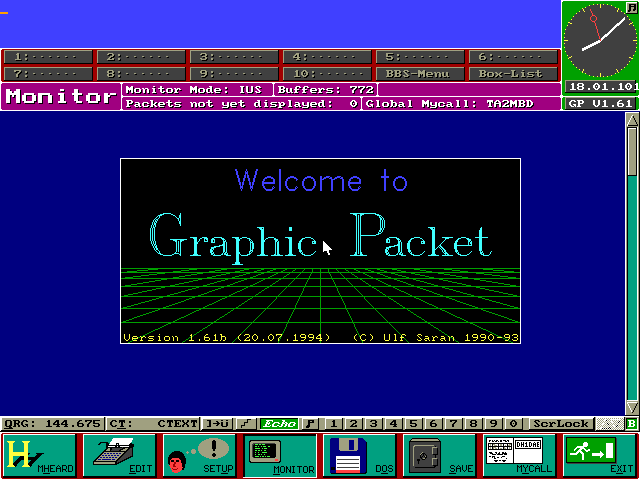
Graphic Packet V1.6x
Programın Kurulması
Program aşağıdaki dosyalardan oluşmaktadır. (Programı buraya tıklayarak download yapabilirsiniz)
bindata.gp buffers.gpb config.gp cstat.gpb ctext.gpi g.bat g.gph g.gpt gp.exe gp286.exe icons.gp info.gpi mheard.gp names.gp news.gpi qrt.gpi ta.gph ta.gpt tfx_uart.exe tr.gpt
Ayrıca,
EXTERNAL LOG SAVE SPY USER klasörleri mevcut. Şayet bu klasörler sizde yoksa mutlaka aynı isimde yaratıp kopyalayın.Programın kurulması ile ilgili bir kısmı yok. Tüm ayarlar ASCII kodunda yapılıyor.Ben yukarıdaki linkten programı indirdiğinizi düşünerek yazıyorum. Yüklediğiniz
gp.zip 'i açarak tüm dosyaları GP adında bir klasöre kopyalayın.GP programı Windows9x ortamında bazı sürücülerle çalışıyor fakat sağlıklı olmadığından ben DOS ortamında çalışılacak konfigrasyonu veriyorum. Öncelikle çağrı işareti, COM yarı gibi değişiklikleri yapmak için GP dizinindeki config.gp dosyasını açın. Bu dosyayı Windows9x ortamında NOTEPAD ile yada MS-DOS ortamında NC , Edit gibi programları kullanarak açın.
CONFIG.GP
; Graphic-Packet icin Konfigirasyon
; Grafik-ayarlari
; EGA yada VGA
Graphic = VGA ; VGA-Grafik acik
;
; Zoom-Fonsiyonu (VGA da gecerli)
; Zoom = 1 : yarim; Zoom = 2 : tam
Zoom = 2 ;
İlk satırlar bu şekilde başlıyor. Burada önemli olan ayar
Graphic = VGA yazan kısım. Ekranınız genelge VGA dır ve burayı değiştirmenize gerek yok. Devam ediyoruz ...; Maxsimum Kanal Sayısı
Channels = 10
;
; Maxsimum QSO Takibi
MaxSpy = 10
;
AutoSpyMinimumSave = 1024 ;
;
;Bu alt satira cagri isaretinizi yaziniz
MyCall = TA2LG
Alt kesime doğru indiğimizde bu satırlar karşımıza çıkar.
Channels = 10 yazan kısım kullanabileceğiniz kanal sayısını belirtir. İsterseniz değiştirebilirsiniz fakat gerek yok! MyCall satırının karşısına kendi çağrı işaretinizi yazın. İngilizce kelimeler kullanın (büyük harf ve Ğ,Ü,İ,Ş,Ç,Ö harflerini kullanmayın).; Sure ayarları
; Ekran koruyucusu
Screensave = 10 ; En az 8 dakika olmalı
Devam edilirse,
Screensave satırı gelir. Burayı değiştirmek size bağlı. GP' nin ekran koruyucusunun kaç dakika sonra devreye girmesini istiyorsanız o rakamı yazın. Örneğin 10 dakika ise Screensave = 10 olmalıdır (Değerleri en az 8 dakika olarak girmelisiniz).; TNC-Ayarları
TNCINI = DateTime ; Degistirmeyin
TNCINI = @V0 ; Degistirmeyin
TNCINI = H2 ; Degistirmeyin
TNCINI = H0 ; Degistirmeyin
TNCINI = K1 ; Degistirmeyin
TNCINI = T 20 ; TxDelay süresi 15 ile 30 arasinda
TNCINI = R1
TNCINI = @T3 20000
TNCINI = @D 3
TNC (Modem) ayarlarında sadece
TxDelay kısmını incelemeniz yeterli. Bu süre 15 ile 30 arasında olabilir.; COM ayarları
SerBaud = 1200 ; Hız (1200bps hiz kullaniyorsaniz degistirmeyin)
SerNr = 1 ; COM-Numarasi (Modeminizin bagli oldugu COM)
Yukarıdaki satırda çalışacağınız hız ve modeminizin bağlı olduğu Com numarası için yerler var. Com numarasını mutlaka girin. Hızda genel
de 1200 dür (TA' da).; Path adresleri
UserDir = C:\GP\USER\ ; //DIR, //Read ve //Write emirlerinin dizini
ExternalDir = C:\GP\EXTERNAL\ ; Extra programlarin dizini
SaveDir = C:\GP\SAVE\ ; Kayit edilen dosyalarin bulundugu dizin
LogDir = C:\GP\LOG\ ; QSO larinizin not edildigi dizin (*.GPL)
SpyDir = C:\GP\SPY\ ; QSO takiplerinin not edildigi bolum
Yukarıdaki satırlara gelindiğinde GP programınızın bulunduğu dizin ayarları yapılır. Bu örnekte
C sürücüne kopyaladığımızdan, tüm sürücü başlıklarına C şeklinde ayarlı. Eğer D, E yada başka bir sürücü yada sürücünün içinde başka bir dizine yüklediyseniz bu satıra o yolu yazın.Tekrar belirteyim ki , tüm bu işlemler
config.gp dosyasında yapılacak. Önemli olan ayarlar bu şekilde.Şimdi programı çalıştıracağınız
G.BAT dosyasına gelelim. Bir toplu işlem dosyası olan g.bat öncelikle, modem sürücünüzü kullanarak Com ve hız ayarını düzenler (modem sürücüleri için tıklayın) , dileğinize göre mouse nizi açar. Ve akabinde programı çalıştırır.G.BAT
@echo on
mouse.com
tfx_UART -C:1
gp286.exe
tfx_UART -u
Bu beş satırlık dosyada şunları değiştirebilirsiniz. Eğer GP programını Fare kullanmadan çalıştırmak istiyorsanız
mouse.com satırını rem mouse.com haline getirin. Config.gp içinde ayarlamış olduğunuz COM ayarını burada da yapmanız gerekiyor. Tfx-uart -c:1 satırındaki 1 rakamı COM1'i ifade ediyor. Eğer siz COM2 de modeminizi kullanıyorsanız, oradaki 1 rakamını 2 olarak değiştirin.Not !
G.BAT dosyasını Windows' da üzerinde gelerek düzenle seçeneğinden, DOS ortamında NC yada EDIT den açabilirsiniz.
Daha önce GP programının Windows da sağlıklı çalışmadığını belirtmiştim. Bu sebeple MS-DOS a geçmek gerekiyor. Windows'da iseniz sırası ile, "BAŞLAT" - "Bilgisayarı Kapat" - "MSDOS kipinde başlatı" tıklayın. GP programının yüklendiği yere gelin ve NC de iseniz g.bat a enter leyin. DOS komut promtunda iseniz g.bat yazarak programı açın. Her şey yolunda gittiyse aşağıdaki ekran gelmiştir.
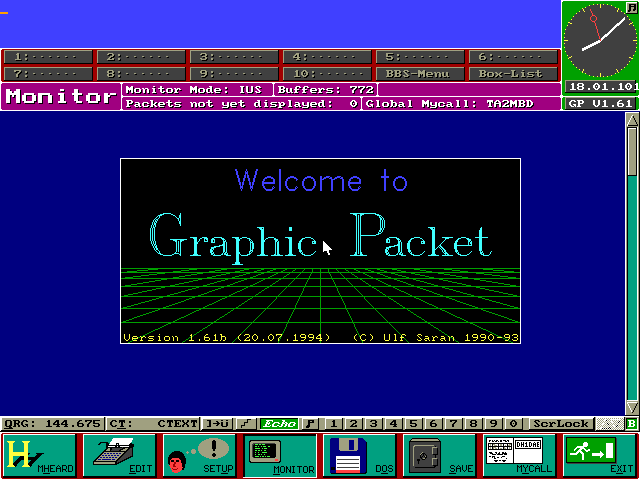
Artık, bir digi, bir BBS yada bir kişiye bağlanabilirsiniz. Cihazınızı bir digi frekansına getirerek amatör-chat e başlayabilirsiniz.
(Mevcut sistemlerin frekansları için tıklayın) . Cihazınızın sesini belirli bir değere kadar açın. Fazla açarsanız distorsiyon sebebiyle modem fsk-datalarını okuyamaz, az açarsanız ise sinyal düşüklüğü sebebiyle yine okuyamaz. Modeminiz ile cihazınızı da birbirine bağladıktan sonra aşağıdaki komut listelerine göre çalışabilirsiniz.Kısa yollar
ESC tuşu
Bağlanacağınız çağrı işaretini yazmanıza yarayan küçük ekran
ALT X
Programdan Çıkış (ALT ile X tuşuna birlikte basılır). Bu işlemi FARE (mouse) açık ise alttaki EXIT kısmına tıklayarak da açabilirsiniz.
F1,F2,F3,F4,F5,F6,F7,F8,F9,F10 tuşları
Kanallar (Size bağlanacak istasyonların yada sizin bağlanacağınız kanallar). FARE ilede 1: 2: ,.... 10: yazan yerlere tıklayabilirsiniz.
ALT M
Monitor (Hava trafiği) . Burayı FARE açık ise alttaki MONITOR kısmına tıklayarak da açabilirsiniz.
ALT C
Bağlanacağınız çağrı işaretini yazmadan ALT ile C tuşuna basarak enter yapın ve çıkan listeden bir çağrı işareti seçerek tekrar enter leyin. Burayı FARE niz açık ise alttaki CONNECT bölümüne tıklayarak da açabilirsiniz.
ALT E
EDIT
kısma geçmek için. Burayı FARE niz açık ise alttaki EDIT kısmına tıklayarak da açabilirsiniz. Sonra ise ALT L tuşlarına basarak dosya adının yazılacağı bir bölüm gelir. Dosya adını bilmiyorsanız oraya enter leyerek GP dizinine geçersiniz. Seçtiğiniz dosya EDIT ekranına gelir ve buradan confıg.gp, ctext.gpi gibi dosyaları değiştirip ayarlarınızı yapabilirsiniz. En son ALT S tuşuna basarak kaydedilir.Bir istasyona bağlanmak
Önce boş bir kanala (
F1'den F10) geçiniz. Sonra ESC tuşuna basarakC TA2IMT
(TA2IMT'ye direk bağlanmak)C TA2BOL TA2IMT
(TA2BOL'a TA2IMT üzerinden bağlanmak)C TA1IST-8
(TA1IST MailBox'a direk bağlanmak)C TA2BBS-8 TA1IST
(TA2BBS MailBox'a TA1IST digisi ile bağlanmak)C TA4KUT TA2IMT TA2BOL
(TA2BOL'a TA2IMT ve TA2BOL üzerinden bağlanmak)C TA2MIZ
(TA2MIZ'ya direk bağlanmak)C TA4COL TA2IMT
(TA4COL'ya TA2IMT üzerinden bağlanmak)Not !
Bir sisteme bağlanıldıktan sonra, ESC komutu işlev yapmaz. Bu sadece bir operatöre yada digiye direkt bağlanmak içindir.
(Digilerdeki komutlar için tıklayın)
Karşı Operatör Terminaline Gönderilebilen Bazı Komutlar
//rtt
Karşı terminal ile haberleşme süresi//cs
Karşı terminalin bağlı olduğu call ler//mh
Karşı terminalin direkt duyduğu call ler//i
Karşı terminal operatörünün info-dosyası//ver
Karşı terminal programının yazılım özellikleri//q
Bağlı bulunulan terminalden kopmak
Not !
AÇILIŞ YAZISI
Size bağlananlara gitmesini istediğiniz yazıyı ctext.gpi dosyasına kaydedin.
İnfo Dosyası
Kişisel bilgiler bu GP dizini içindeki info.gpi dosyasına yazılır ve size bağlı olanlar //i komutu kullandıklarında bu bilgilere erişirler. Bu dosyayı "info.gpi" ad ve uzantısında Windows ortamında NOT DEFTERİ (NOTPADE) ile yada MS-DOS ortamında EDIT.COM ile yazabilirsiniz. Yazdıktan sonra GP dizininde olması gerekiyor. Bu siteden download ettiyseniz bu dosya normalde mevcut , sadece size ait bilgileri yazın.
USER dizini
GP dizininde bulunan USER alt dizini, karşı operatörlerin okumasını istediğiniz dosyalar içindir. Buraya kopyalayacağınız yazı yada programlar, karşı operatörler tarafından
//dir komutu ile listelenir; //r dosyaadı.dosyauzantısı komutu ile de okunur.QRT YAZISI
Size bağlanıp kopmak isteyenlere gitmesini istediğiniz yazıyı
qrt.gpi dosyasına kaydedin.
-------------------------------------------------------------------------------------------
 GP 1.63 Programındaki Remote Sorunu 13.02.2001
GP 1.63 Programındaki Remote Sorunu 13.02.2001
-------------------------------------------------------------------------------------------